Para ajudar a evitar problemas com trabalhos de oficina sendo agendados em horários do dia em que a oficina está fechada, você pode definir o horário de funcionamento da oficina no backoffice Cloud POS . Isso também traz consigo o benefício de permitir que você concentre o calendário do agendador em seu horário de trabalho.
As horas de trabalho da oficina são configuradas no backoffice Cloud POS e são especificadas no nível da loja, portanto, se você tiver várias lojas em seu grupo Cloud POS poderá definir diferentes horas de oficina para cada loja, conforme necessário.
1) Para definir o horário de funcionamento da Oficina, no menu principal do backoffice Cloud POS , vá a Configuração , depois Lojas , e clique em Editar junto à loja que pretende atualizar;
2) No topo da página, selecione a guia Informações do Workshop :
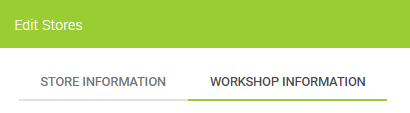
3) Na seção intitulada Horários de Trabalho da Oficina você verá uma tabela na qual poderá especificar os horários de abertura e fechamento para cada dia da semana.
4) Clique em Editar para definir as horas de cada dia. Se o Workshop estiver fechado em um dia, clique na caixa de seleção marcada como Fechado hoje . Depois de definir o horário necessário ou definir a loja como fechada, clique em Atualizar para salvar as configurações e passar para o dia seguinte:

Você também verá acima da grade uma caixa de seleção marcada Permitir que trabalhos de oficina sejam agendados fora do horário de trabalho?
Quando esta caixa estiver desmarcada, não será possível agendar um trabalho de oficina fora do horário de trabalho que você especificou, e um aviso será exibido indicando isso:

Marcando a caixa de seleção Permitir que trabalhos de oficina sejam agendados fora do horário de trabalho? permitirá que um trabalho de oficina seja agendado fora do horário de trabalho, mas um aviso será exibido no calendário da oficina quando o trabalho for movido para um dia ou horário não útil.

5) Depois de definir os dias e horários do horário de trabalho e se deseja permitir que os trabalhos sejam agendados fora do horário de trabalho, role até o final da página e clique em Salvar .
6) Ao abrir o Módulo Workshop e usar a visualização do Agendador, você verá que o calendário está organizado de acordo com os parâmetros especificados anteriormente. As horas do calendário começarão do primeiro horário de trabalho até o último horário de fechamento, e quaisquer horas ou dias não úteis serão esmaecidos.
No exemplo abaixo, definimos nossos horários de trabalho da seguinte maneira:

Quando visualizada no calendário do workshop, é assim que a semana aparecerá:

Você pode alterar o horário de trabalho de sua oficina sempre que necessário, usando as etapas acima.